 ✕
✕
By Justin SabrinaAktualizováno 17. prosince 2022
OBSAH
Spotify byl poprvé spuštěn v roce 2008 (a do USA dorazil v roce 2011), čímž změnil způsob, jakým mnoho lidí konzumuje hudbu. Je to služba pro streamování hudby, která vám umožní poslouchat miliony skladeb na téměř jakémkoli zařízení. Na rozdíl od Pandory vám Spotify umožňuje poslouchat hudbu, kterou chcete. To znamená, že nemusíte vytvářet rozhlasovou stanici pro umělce, kteří rádi poslouchají hudbu. A co víc, Spotify je k dispozici ve dvou úrovních: Free a Premium. Bezplatní uživatelé Spotify si mohou užít libovolné album nebo skladbu, jak chtějí, ale s reklamou. Hudbu navíc můžete přehrávat pouze v náhodném režimu, za hodinu lze přeskočit pouze určitý počet skladeb. Nyní můžete také použít Spotify Web Player pro přístup ke Spotify na jiných zařízeních, jako jsou Chromebooky. To je také dobrá volba, pokud nemůžete nainstalovat software na svůj aktuální počítač nebo pokud verze pro Linux neplatí pro vaši distribuci.
Od uvedení tohoto skvělého nástroje stále více uživatelů iPhonů a Androidů přechází z Apple Music na Spotify, aby si mohli užívat jeho vynikající funkce. Spousta lidí však uvízla v přenosu seznamu skladeb z Apple Music do Spotify, což znamená, žeApple Music na Spotify" žhavé téma na internetu. K vyřešení tohoto ožehavého problému tento článek shrnuje 6 účinných řešení přeneste si zdarma playlist Apple Music na Spotify.
Cena: Zdarma pro omezené použití, 39.95 $ za trvalý přístup
První doporučení je zdarma UkeySoft Apple Music Converter, který vám pomůže stáhnout skladby Apple Music jako MP3, M4A, AAC, FLAC, WAV, AIFF pro import do Spotify. Každý ví, že Apple Music přidává ke své streamované hudbě vrstvu DRM (Digital Rights Management). Pokud jste předplatitelem Premium, získáte možnost Dostupné offline bez námahy. Jakmile ale zrušíte předplatné Apple Music nebo přejdete na nižší verzi z účtu Premium, ztratíte možnost poslouchat tyto seznamy skladeb offline. UkeySoft Apple Music Converter je aplikace, která vám může pomoci stáhněte si skladby a seznam skladeb Apple Music na Spotify podporované formáty na vašem počítači a poté je přeneste na Spotify pro streamování. Je schopen odstranit DRM ze skladeb Apple Music a převést skladby M4P s DRM na MP3, WAV, AAC, M4A, AC3, FLAC pro offline přehrávání. Navíc bezeztrátově převádí hudbu a jsou zachovány všechny ID3 tagy a metadata.
Požadavek na přenos Apple Music Playlist do Spotify:
Počítač se systémem Mac OS nebo Windows OS;
Spotify je dobře nainstalován;
Stáhněte si a nainstalujte nejnovější verzi UkeySoft Apple Music Converter;
Nejlepší funkce UkeySoft Apple Music Converter
Kroky k přenosu seznamu skladeb Apple Music do Spotify
Krok 1. Nainstalujte UkeySoft a přihlaste se
Zdarma ke stažení UkeySoft Apple Music Converter do vašeho počítače. V programu můžete vidět vestavěný webový přehrávač.

Podle pokynů se přihlaste pomocí svého Apple ID (Apple ID, ke kterému máte předplatné Apple Music).

Krok 2. Nastavte výstupní formát
Chcete-li nastavit výstupní formát, klikněte na ikonu ozubeného kola v pravém horním rohu. Můžete si zde vybrat 6 dostupných formátů, včetně MP3, WAV, AAC, M4A, AC3, FLAC. Auto je výchozí jako M4A v 256 kbps. Zde byste měli zvolit MP3, protože MP3 je univerzální zvukový formát, který je kompatibilní s většinou zařízení. Můžete také nastavit kvalitu výstupu, výstupní složku, název výstupního souboru a další parametry podle vašich potřeb.

Krok 3. Přidejte Apple Music
Po dokončení nastavení výstupu je čas přidat své oblíbené skladby Apple Music do seznamu pro převod, vyberte skladby, seznamy skladeb nebo alba Apple Music a kliknutím na ikonu „Přidat“ přidejte skladby/seznamy skladeb do seznamu pro převod.

Budou vybrány všechny skladby z převáděného seznamu skladeb, ze seznamu pro stahování můžete zrušit zaškrtnutí skladeb, které nechcete.

Krok 4. Spusťte převod
Chcete-li převést vybrané skladby na MP3 nebo jiné hudební soubory bez DRM, stačí kliknout na tlačítko „Převést“ a spustit převod Apple Music na MP3/M4A/FLAC/WAV/AIFF. Poté můžete zkopírovat a přenést Apple Music na jakékoli zařízení pro osobní použití bez omezení, převedené soubory MP3, které získáte, jsou všechny v bezztrátové zvukové kvalitě se zachováním ID3 Tagů.

Krok 5. Zkontrolujte Converted Apple Music Files
Po dokončení převodu můžete kliknout na ikonu „Historie“ a zkontrolovat převedené soubory Apple Music v počítači. Nyní máte playlist Apple Music na svém počítači navždy a můžete jej hrát i bez předplatného.

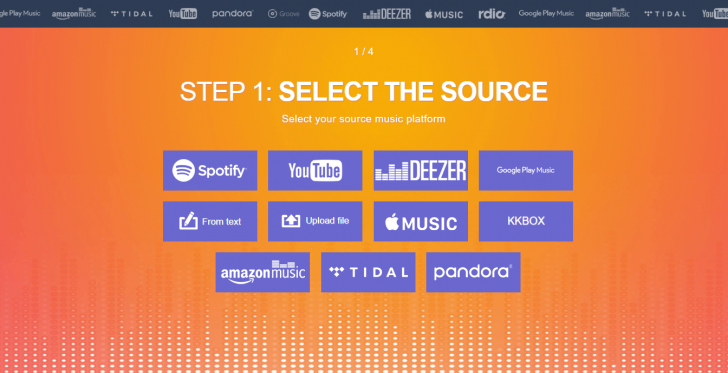
Dostupné na: Web
Bezplatná přenosová služba Tune My Music se načte přímo v prohlížeči a zvládne spoustu streamovacích služeb. Podporuje více hudebních služeb včetně: Spotify, Apple Music, YouTube, Deezer, Tidal, Itunes, Nanpster, Google Play Music, Amazon Music a dalších. Můžete jej tedy snadno použít pro své seznamy skladeb a hudební knihovnu od Apple Music po Spotify.
Přečtěte si prosím kroky ke kopírování seznamů skladeb Apple Music do Spotify pomocí TunemyMusic:
Krok 1. Přejděte na webovou stránku v telefonu nebo počítači.
Krok 2. Klikněte na "Let's Start" a jako zdrojovou hudební platformu vyberte "Apple Music".
Krok 3. Dále budete požádáni o „Přihlášení ke svému účtu Apple Music“ nebo vyberte „Importovat z iTunes“ a přidejte seznam skladeb, který chcete přepnout.
Krok 4. Jakmile se přihlásíte pomocí svého Apple ID, budete mít přístup ke všem seznamům skladeb Apple Music v TunemyMusic. Zaškrtnutím políčka zaškrtněte seznam skladeb, který chcete přenést.
Krok 5. Klikněte na „Vybrat cíl“ a vyberte „Spotify“. Budete požádáni o přihlášení ke svému účtu Spotify.
Krok 6. Kliknutím na „Start Moving My Music“ zahájíte přenos seznamů skladeb Apple Music do Spotify.
Krok 7. Když se zobrazí „KONVERZE DOKONČENA“, budete mít přístup ke svým seznamům skladeb v aplikaci Spotify.
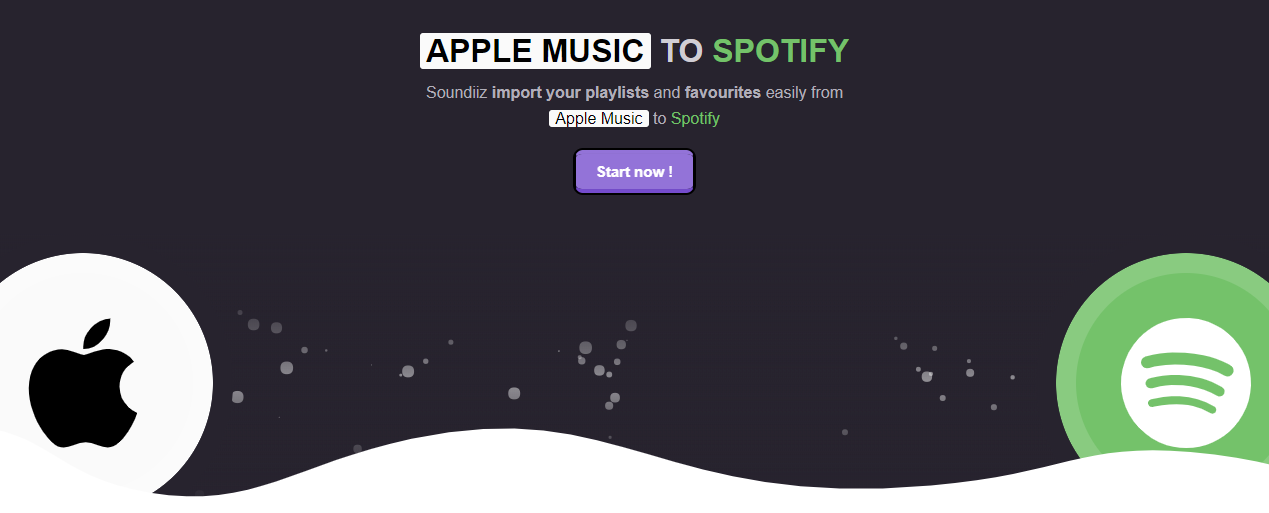
Dostupné na: Web
Soundiiz pracuje s působivou řadou služeb, včetně všech velkých jmen, jako je Hudba Google Play, Apple Music, YouTube, Last.fm a Deezer. Aplikace také podporuje mnoho menších aplikací, jako je Telmore Musik, JOOX, Anghami a KKBox.
Krok 1. Klikněte na "Platform to Platform" na levém panelu.
Krok 2. Vyberte „Apple Music“ jako zdrojovou platformu a přihlaste se svým Apple ID.
Krok 3. Vyberte Spotify jako cíl.
Krok 4. Zaškrtněte konkrétní skladby. Pokud chcete přenést veškerou hudbu, klikněte na políčko vedle každé kategorie.
Krok 5. Kliknutím na „Potvrdit“ zahájíte kopírování seznamu skladeb Apple Music do Spotify.
Poznámka: Bezplatná verze Soundiiz umožňuje importovat pouze jeden seznam skladeb najednou. Verze Premium za 3 $/měsíc však toto omezení eliminuje.
Houdini má v App Store cenu 2.99 $ a je navržen tak, aby fungoval pouze mezi Apple Music a Spotify. Konkrétní kroky jsou následující:
Krok 1. Stáhněte si Houdini a spusťte jej na vašem iPhone.
Krok 2. Vyberte „Apple Music“ v „Export From „Screen“ a povolte Houdini otevřít „Apple Music“.
Krok 3. Na obrazovce „Importovat do“ vyberte „Spotify“. Poté klikněte na „OK“, abyste této aplikaci povolili přístup ke Spotify.
Krok 4. Vyberte seznam skladeb, který chcete přenést, a počkejte, až Houdini odpovídá vašim skladbám.
Krok 5. Klepnutím na „Start Transfer Process“ přenesete svůj seznam skladeb Apple Music do Spotify.
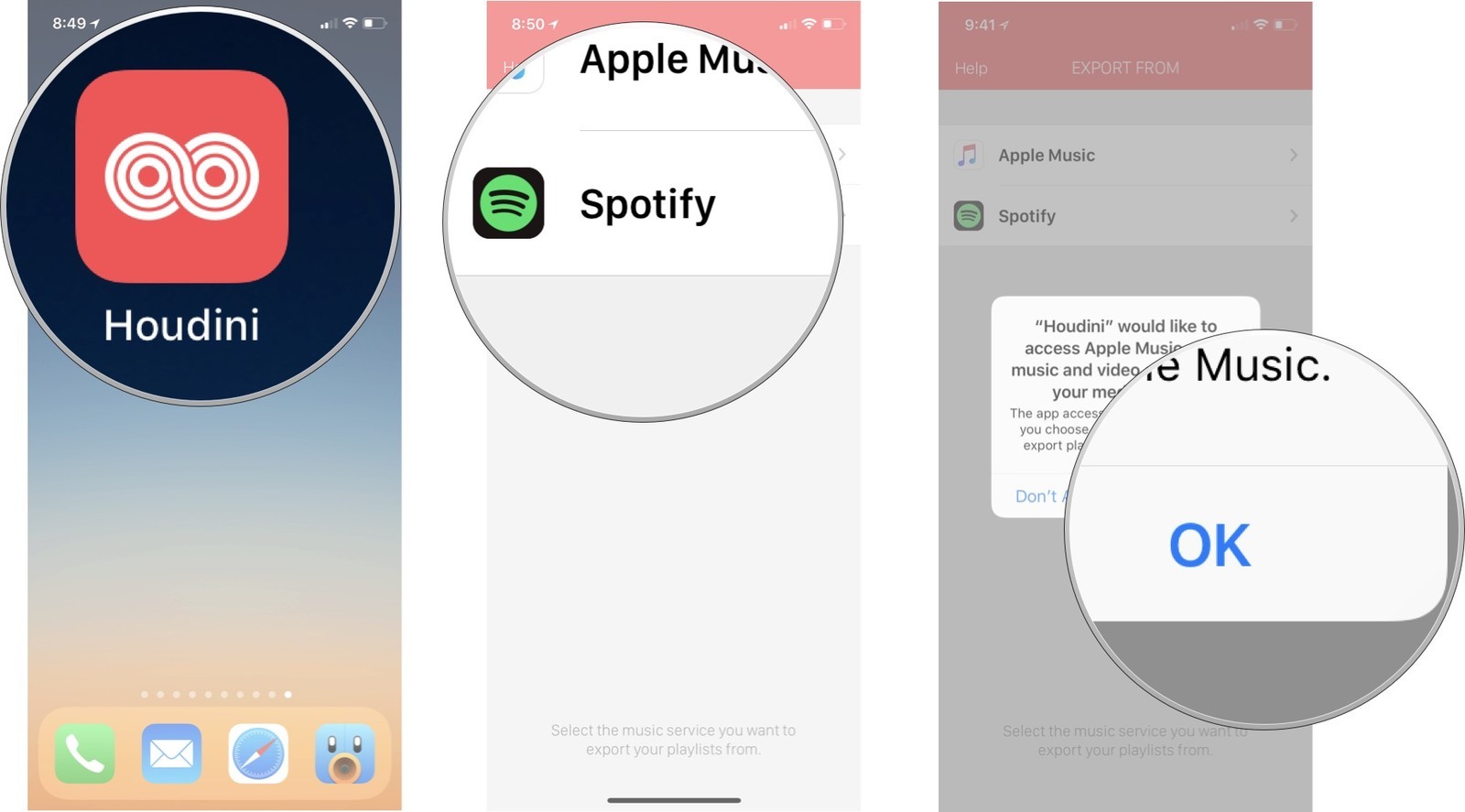
SongShift poskytuje podobné možnosti jako Soundiiz, ale je to aplikace pouze pro iOS. Neexistuje podpora Androidu. Kromě toho také podporuje různé služby jako Deezer, Discogs, HypeMachine, LastFM, Napster, Pandora, Tidal a YouTube.
Krok 1. Zdarma si stáhněte SongShift z Appstore.
Krok 2. Spusťte jej a postupujte podle pokynů k udělení přístupu k vašemu účtu Apple Music a Spotify.
Krok 3. Klepněte na Apple Music a vyberte seznam skladeb, který chcete přenést do aplikace Spotify.
Krok 4. Vyberte Spotify jako cíl. Můžete vytvořit nový seznam stop Spotify a přijímat skladby nebo vybrat existující seznam stop.
Poznámka: S bezplatnou verzí můžete přenést pouze až 100 skladeb a pokud budete chtít přenést více, budete muset zaplatit 3.99 $.
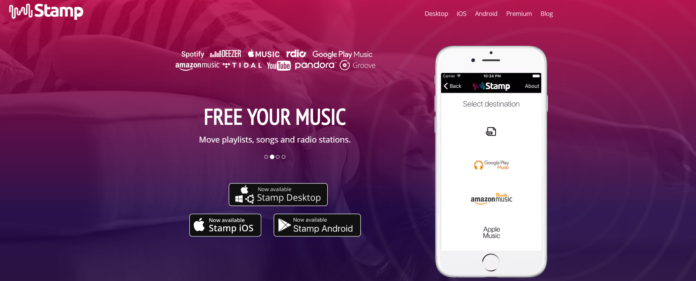
Známka je k dispozici na iOS, Android, Windows, macOS a dokonce i na platformě Linux.
Krok 1. Stáhněte si aplikaci Razítko.
Krok 2. Spusťte jej a postupujte podle pokynů, abyste mu poskytli přístup ke svému účtu Apple Music.
Krok 3. Jako konečný cíl vyberte Spotify.
Krok 4. Vyberte seznamy skladeb, které chcete přenést.
Tip: Bezplatná verze Stamp vám umožňuje přenášet seznamy skladeb s 10 skladbami a pokud zaplatíte za 10 USD, budete moci přenášet seznamy skladeb s neomezeným počtem skladeb.
výzva: budete muset přihlásit se než budete moci komentovat.
Zatím žádný účet. Klikněte prosím zde registrovat se.

Převeďte skladby Apple Music, iTunes M4P a audioknihy do MP3, M4A, AAC, WAV, FLAC atd.

Užívejte si bezpečný a svobodný digitální život.
Užitečnost
multimédia
Copyright © 2023 UkeySoft Software Inc. Všechna práva vyhrazena.
Zatím bez komentáře. Řekni něco...